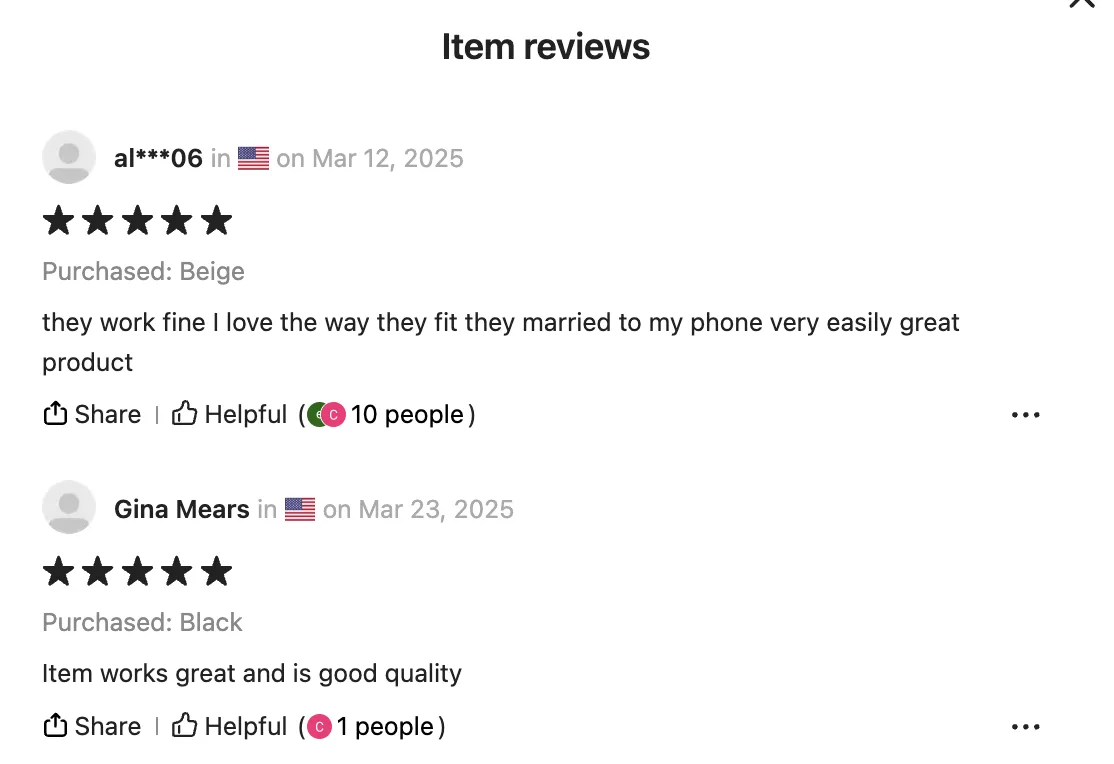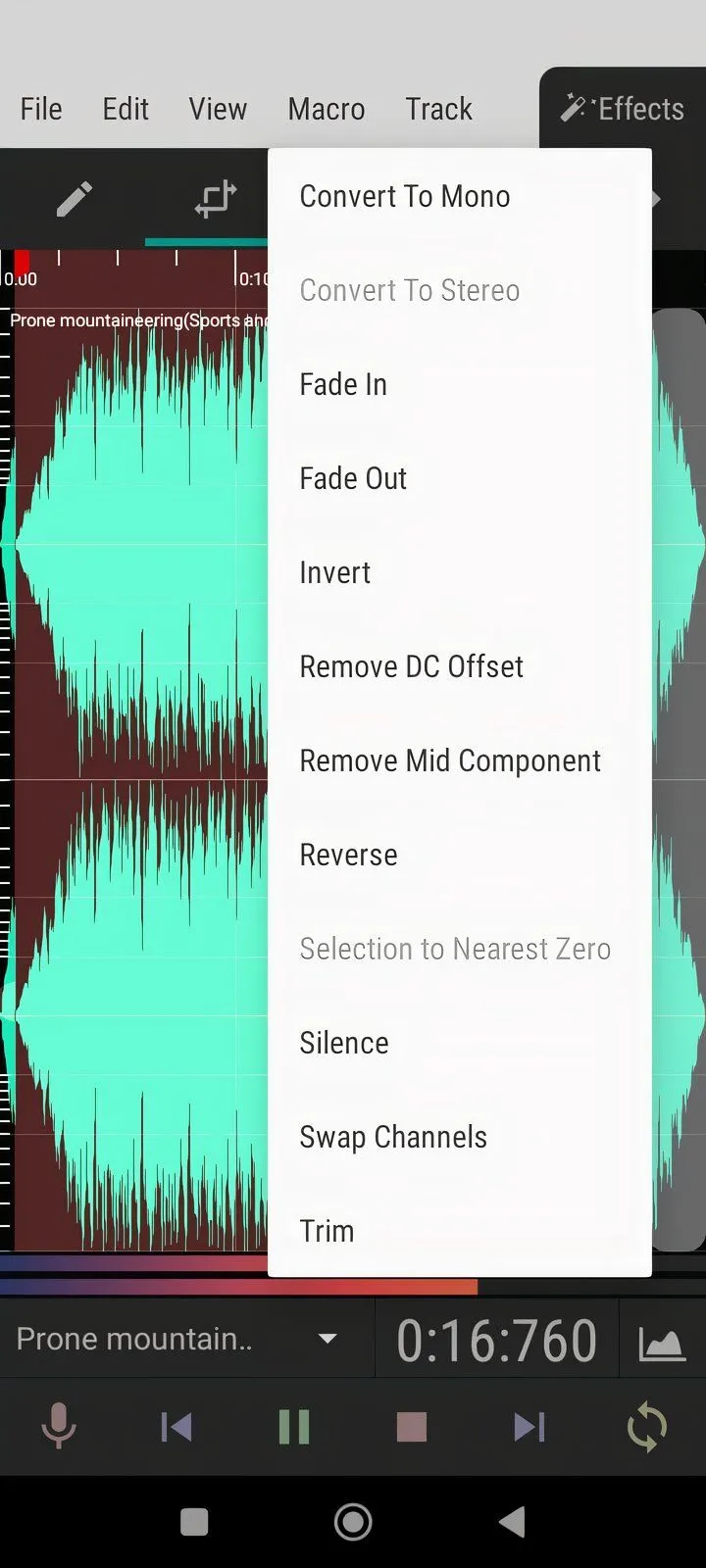Trước đây, việc kết nối điện thoại Android với PC qua cáp USB là điều bắt buộc để bạn có thể quản lý các tệp tin di động. Tuy nhiên, với một trong những tính năng mới nhất từ Microsoft, bạn hoàn toàn có thể kết nối không dây điện thoại Android của mình và quản lý các tệp một cách tiện lợi ngay trên Windows 11. Tính năng này hứa hẹn mang lại sự linh hoạt và tiện ích đáng kể cho người dùng, giúp công việc quản lý dữ liệu trở nên nhanh chóng và hiệu quả hơn bao giờ hết.
Cách Xem Bộ Nhớ Điện Thoại Di Động Trong File Explorer
Microsoft đã liên tục bổ sung các tính năng mới giúp người dùng tương tác tốt hơn với thiết bị di động của mình. Bạn đã có thể sử dụng điện thoại làm webcam hoặc chỉnh sửa ảnh chụp màn hình điện thoại trực tiếp trên PC Windows của mình. Giờ đây, với tùy chọn “Hiển thị thiết bị di động trong File Explorer” (Show mobile devices in File Explorer) mới, bạn có thể xem bộ nhớ điện thoại không dây và thậm chí di chuyển các tệp như khi sử dụng ổ đĩa USB thông thường.
Để tận dụng tính năng mới này, bạn cần có một điện thoại Android chạy phiên bản Android 11 trở lên, ứng dụng Link to Windows được cài đặt và Windows 11 phiên bản 24H2 hoặc 23H2 trên PC. Điều kiện tiên quyết là cả PC và điện thoại phải được kết nối cùng một mạng Wi-Fi để đảm bảo kết nối ổn định.
Để bắt đầu, hãy cài đặt ứng dụng Link to Windows trên điện thoại Android của bạn từ Google Play Store. Tiếp theo, đăng nhập bằng cùng tài khoản Microsoft mà bạn đang sử dụng trên PC và cấp tất cả các quyền mà ứng dụng yêu cầu để hoàn tất thiết lập trên điện thoại.
Trên PC của bạn, mở ứng dụng Cài đặt (Settings) và điều hướng đến mục Bluetooth và thiết bị (Bluetooth and devices) > Thiết bị di động (Mobile Devices) > Quản lý thiết bị (Manage Devices).
Nhấp vào Đăng nhập (Sign in) và chọn tài khoản Microsoft mà bạn đã đăng nhập trên điện thoại Android của mình. Sau khi đăng nhập, bạn sẽ thấy tùy chọn “Hiển thị thiết bị di động trong File Explorer” (Show mobile devices in File Explorer) trên trang Quản lý thiết bị di động (Manage mobile devices). Hãy bật tùy chọn này lên.
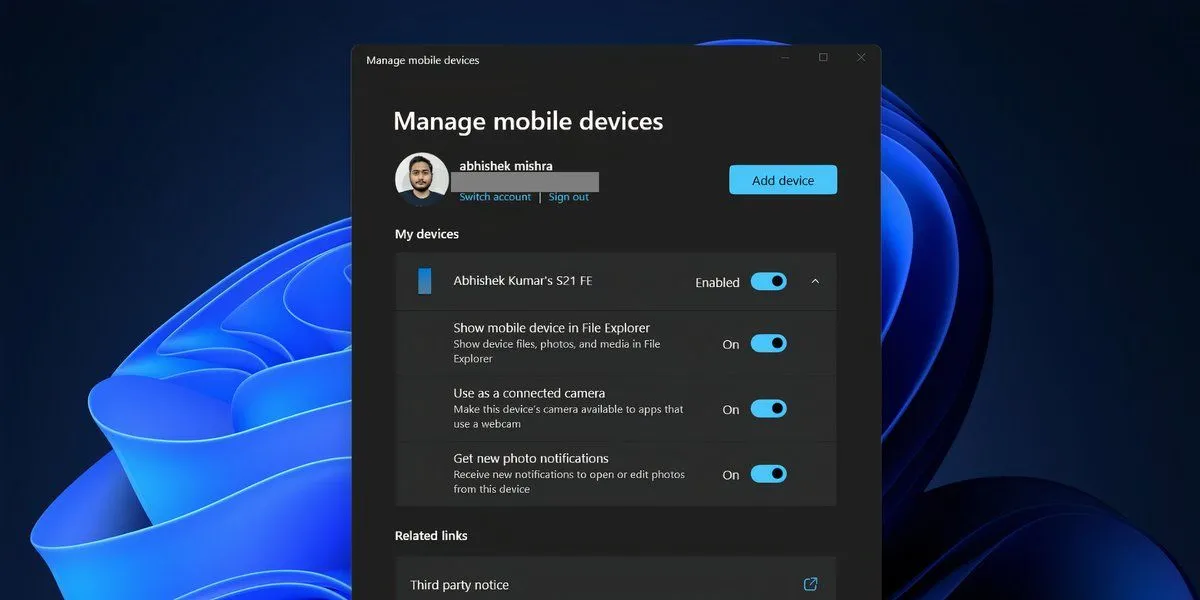 Giao diện quản lý thiết bị di động trong Cài đặt Windows 11 hiển thị điện thoại Android đã kết nối và tùy chọn xem thiết bị di động trong File Explorer
Giao diện quản lý thiết bị di động trong Cài đặt Windows 11 hiển thị điện thoại Android đã kết nối và tùy chọn xem thiết bị di động trong File Explorer
Sau khi thiết lập hoàn tất, mở File Explorer và tìm tên điện thoại Android của bạn nằm phía trên danh sách This PC. Nhấp vào đó để truy cập thư mục bộ nhớ điện thoại.
Bạn cũng có thể kiểm tra trạng thái kết nối, trạng thái đồng bộ hóa và dung lượng lưu trữ khả dụng của điện thoại bằng cách nhấp vào biểu tượng điện thoại trên thanh địa chỉ. Nếu điện thoại của bạn bị ngắt kết nối, nó sẽ hiển thị trạng thái ngoại tuyến.
 Cửa sổ bật lên hiển thị trạng thái kết nối điện thoại và dung lượng bộ nhớ khả dụng trong File Explorer của Windows 11
Cửa sổ bật lên hiển thị trạng thái kết nối điện thoại và dung lượng bộ nhớ khả dụng trong File Explorer của Windows 11
Tính Năng Này Có Đáng Để Sử Dụng Không?
Việc xem trước tài liệu và hình ảnh trực tiếp từ bộ nhớ điện thoại trên PC rất tiện lợi. Tuy nhiên, bạn không thể xem nhiều tệp theo một trình tự nhất định. Nhìn chung, tính năng này đủ tốt cho việc sao chép các tệp nhỏ, ảnh và tài liệu, nhưng nó khiến việc xem nhiều tệp liên tiếp trở nên khó khăn hơn mức cần thiết.
Chúng tôi không khuyến nghị sử dụng tính năng này làm phương tiện chính để truyền các tệp lớn. Thử nghiệm sao chép một tệp video mẫu dung lượng 200 MB cho thấy tốc độ truyền rất chậm, trung bình dưới 1 Mbps. Điều này khá bất ngờ khi cả điện thoại và PC đều hỗ trợ Wi-Fi 6 và được kết nối với bộ định tuyến Wi-Fi 300 Mbps.
Ngoài ra, khi xóa một số tệp, chúng chỉ được di chuyển vào thư mục Thùng rác (Recycle Bin) trong bộ nhớ điện thoại. Tuy nhiên, bạn có thể xóa vĩnh viễn tệp từ Thùng rác này.
Tốc độ truyền tệp còn nhiều điều đáng mong đợi, ngay cả theo tiêu chuẩn không dây. Chúng tôi khuyên bạn nên sử dụng tính năng này như một công cụ truy cập nhanh để di chuyển tài liệu giữa PC và điện thoại hoặc để kiểm tra nhanh trạng thái bộ nhớ điện thoại. Tuy nhiên, nếu bạn cần truyền các tệp lớn hơn, chắc chắn bạn nên ưu tiên kết nối điện thoại với PC qua cáp USB.